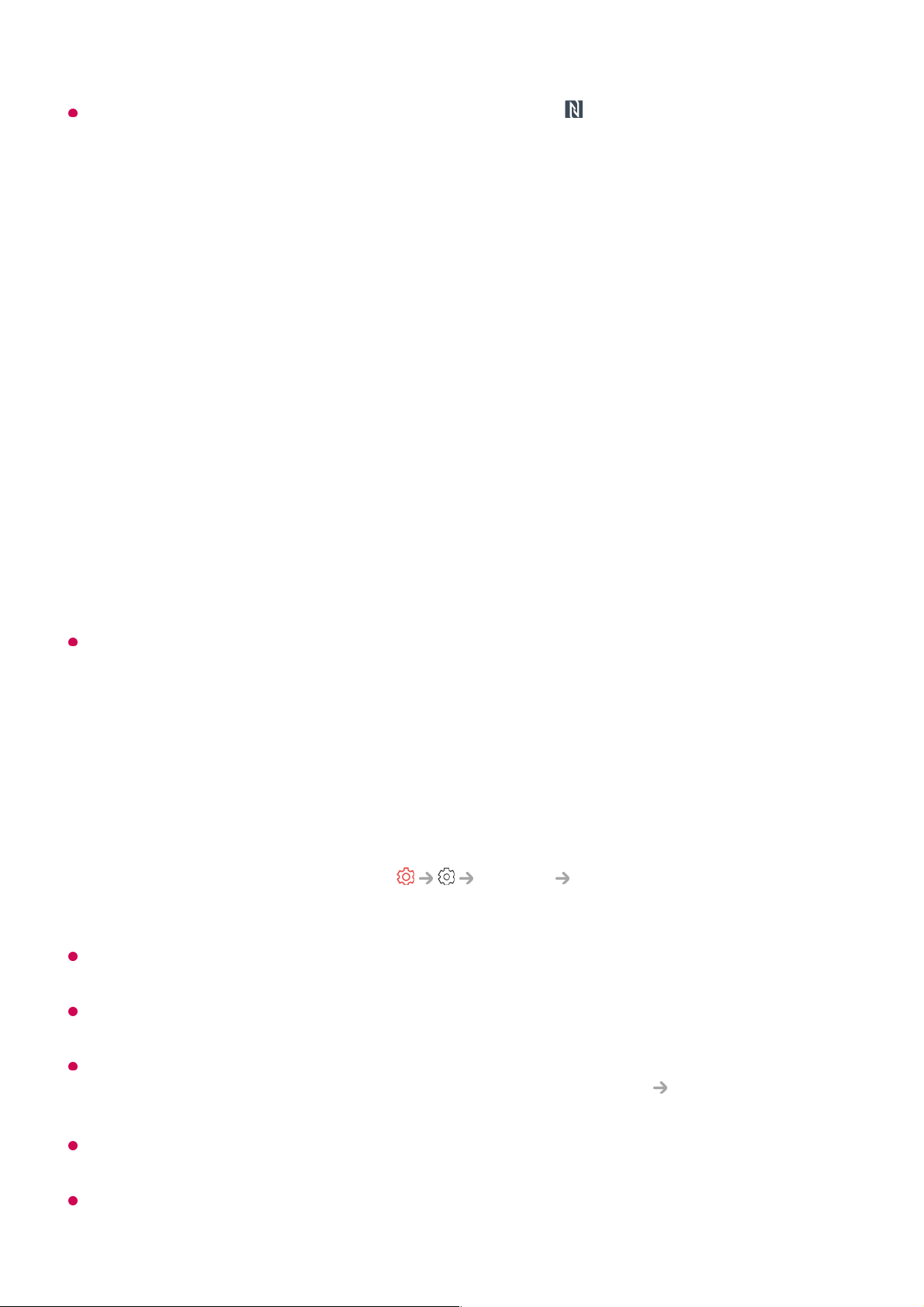Certaines télécommandes disposent de la fonctionnalité à l'arrière.
Regarder l'écran d'un périphérique
intelligent sur un téléviseur
Regarder l'écran d'un périphérique intelligent sur un
téléviseur
Lorsque vous connectez Screen Share pour la première fois, une fenêtre apparaît. Là,
vous pouvez sélectionner Accepter, Rejeter ou Bloquer.
Pour garantir une connexion fiable, il est conseillé de toujours mettre à jour l’appareil qui
sera connecté à votre TV avec la dernière version du système d’exploitation.
En fonction du modèle ou du fabricant de l'appareil intelligent, la fonctionnalité Screen
Share peut ne pas être prise en charge.
Les appareils iPad, iPhone, Mac, etc. peuvent être connectés via AirPlay 2. Pour en savoir
plus, consultez la section Connexion de périphériques externes Utilisation de
Tableau de bord maison du Guide de l'utilisateur.
Dans ce cas, il est conseillé de connecter le périphérique à un routeur 5 GHz car les
performances peuvent être affectées par votre environnement sans fil.
Le temps de réponse peut varier en fonction de l’environnement de l’utilisateur.
Activez le mode Screen Share sur le périphérique intelligent.01
Votre téléviseur s’affiche dans la liste des périphériques disponibles.02
Sélectionnez votre téléviseur et faites une demande de connexion.03
Sélectionnez Accepter dans la fenêtre contextuelle de demande de connexion.04
Une fois la connexion établie, le téléviseur affiche l’écran du périphérique connecté.05
Accepter : Vous pouvez connecter le périphérique. Aucune fenêtre de connexion
n'apparaîtra la troisième fois.
●
Rejeter : Ne connectez pas le périphérique. En cas de nouvelle connexion, la fenêtre
réapparaîtra.
●
Bloquer : Ne connectez pas le périphérique. Même si vous essayez de vous
reconnecter, la fenêtre n'apparaîtra pas et la connexion ne sera pas établie.
Pour éteindre Bloquer, accédez à Général Périphériques externes et
sélectionnez Supprimer l'historique des connexions.
●